Грешка, овај уређај већ користи друга апликација приликом приказивања звука ХДМИ - како да га поправим
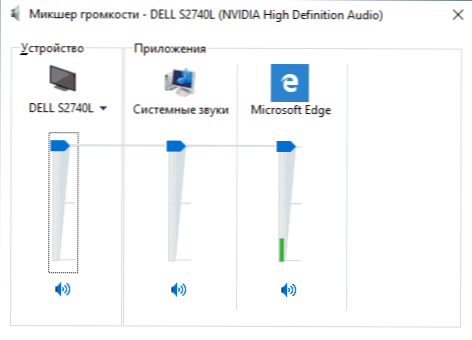
- 3714
- 66
- Mrs. Glenn Cruickshank
Понекад приликом приказивања звука на монитор или ТВ на ХДМИ-у са рачунара или лаптопа са Виндовс 10, 8.1 или Виндовс 7 можете наићи на недостатак звука и грешке "Овај уређај већ користи друга апликација. Затворите све уређаје који репродукују звук овог уређаја и поновите покушај ". Штавише, у неким случајевима поновно покретање привремено решава проблем, понекад звук или дјелује или нестаје, т.е. понаша се необично.
У овом упутству шта да се исправи "уређај се већ користи" када звук приказује ХДМИ, фактори који могу утицати на појаву грешке и додатне информације које могу бити корисне у контексту проблема са разматрањем. О другим сличним проблемима и приступима рјешењу: ХДМИ нема звука - шта да радите, звук Виндовс 10 је нестао.
Једноставни начини за исправљање проблема репродукције звука ХДМИ "Овај уређај већ користи друга апликација"
Прво, да исправите грешку "Овај уређај се већ користи" о две једноставне методе, када је звук не репродуковао ХДМИ. Ове методе не захтевају уградњу возача или неких додатних сложених акција.
Основни кораци Када се проблем разматра, биће следећи:
- Притисните вин + р тастере на тастатури, унесите Сндвол И кликните на Ентер.
- Отвориће се миксер за јачину звука. Погледајте да ли се апликације не приказују у њему, што нисте сумњали да су користили звук. Ако их постоји, затворите их (ако апликација ради у позадини, користите управљање затварањем управљача).
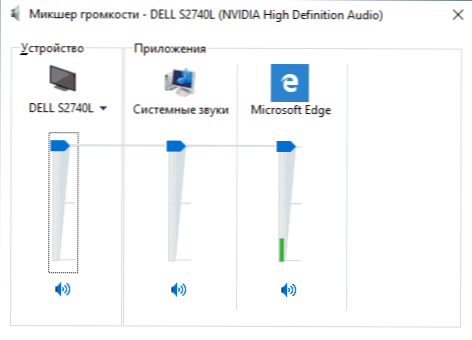
- Ако претходни корак није помогао, идите на листу уређаја за репродукцију. У оперативним системима Виндовс 10, то се може учинити притиском на десно дугме на икони звучника - Звукови - картица "Репродукција". У новој верзији Виндовс 10 (почев од 1903. маја 2019. године) Пут је нешто другачији: десни клик на динамику - Отворите параметре звука - Одељак за управљање звуком у "Повезани параметри".
- Изаберите свој ХДМИ уређај за излазни уређај и кликните на "Својства".
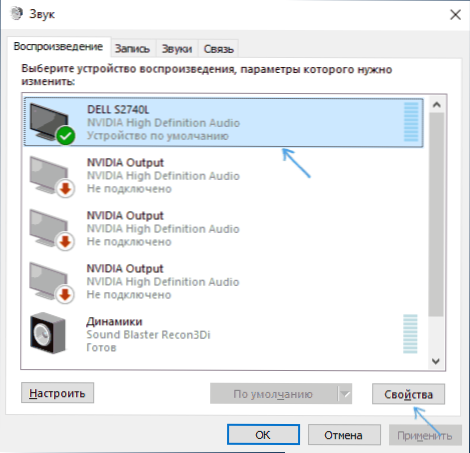
- На картици "додатно" уклоните оцене у одељку "Монополи Моде".
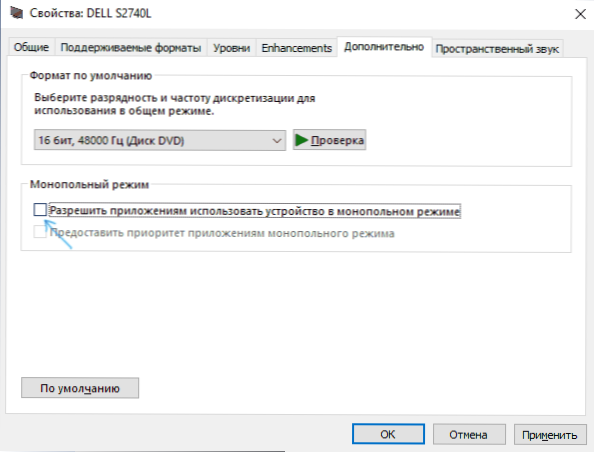
- Примените подешавања.
Ако се након 6. корака ништа није променило, покушајте да поново учитате рачунар, то може да ради.
Нажалост, описане једноставне методе за исправљање грешке и укључивање звука не испадају увек да буду ефикасни. Ако нису помогли и у вашем случају прелазимо на додатне опције.
Додатне методе за поправљање грешке
У зависности од тога, у чему се појавио проблем, приступи исправљању грешке "Овај уређај већ користи друга апликација" може бити другачија.
Ако је све јучерало јуче, али данас то више не ради, испробајте ову методу:
- Отворите листу уређаја за репродукцију, притисните десну тастер миша у складу са ХДМИ уређајем и отворите њена својства.
- На картици "Опште" у одељку "Цонтроллер" кликните на дугме "Својства".
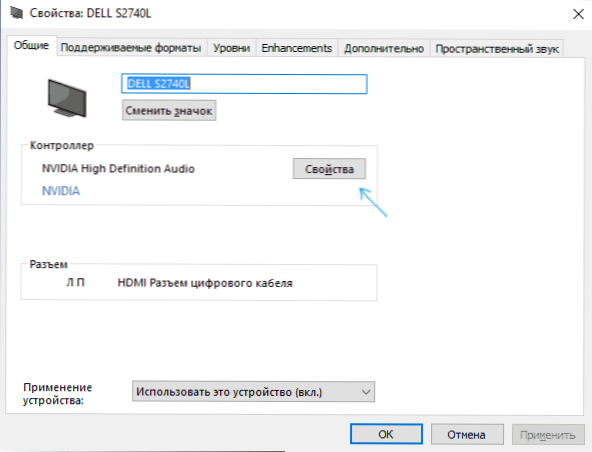
- Идите на картицу "Дривер" и проверите да ли је дугме "Ролл Бацк". Ако је тако, користите га. Када се захтева поновно покретање рачунара, поново га покрените.
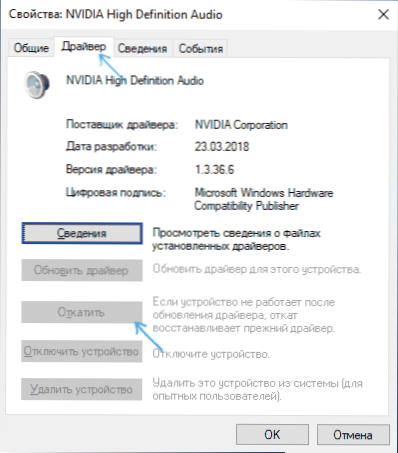
- Проверите да ли је проблем решен.
У сценарију, када се појавила грешка након ручног поновног покретања система Виндовс 10, 8.1 или Виндовс 7, ручно преузмите све оригиналне управљачке програме (Не користите "Ажурирајте управљачки програм" у управитељу уређаја, где ћете највероватније бити обавештени да возач не треба ажурирање). За лаптоп преузмите управљачке програме са званичне веб странице свог произвођача, за рачунар - са места произвођача матичне плоче, за видео картице - од АМД, НВИДИА, Интел Ситес.
У исто време, инсталирајте управљачке програме на:
- Звучна картица (узми га са реалктек локација и слично, али преузмите са места произвођача лаптопа или матичне плоче, чак и ако су преузимања доступне само за претходне верзије оперативног система Виндовс).
- Видео картица или видео картица (на пример, ако имате НВИДИА ГеФорце, и рачунар са Интел процесором, обавезно инсталирајте НВИДИА управљачке програме и Интел ХД графичке управљачке програме). У случају НВИДИА и АМД-а, не искључујте аудио компоненте високе резолуције приликом инсталирања.
Ако није ни један начин до овог тренутка, испробајте овај приступ (упозоравам вас: Теоретски је могуће да ће након ове методе звук потпуно нестати, али обично се то не догађа):
- Отворите менаџера уређаја у њему - одељак "Аудионали и аудио излази".
- Уклоните све уређаје на листи (десни клик - Избриши).
- Поновите исто за одељак "Звук, игру и видео уређаји".
- Поново учитајте рачунар.
- Ако се након поновног покретања звучни уређаји не инсталирају аутоматски, идите на менаџер уређаја, изаберите "Акција" - Конфигурација ажурирања опреме "у мени.
- Не заборавите да конфигуришете уређај за репродукцију и подразумевани уређај за снимање (могу да падну након описаних корака).
Друго решење које делује под условом да звук нестане, а затим нестаје (али такође ради и једном, све док се не појави следећи проблем): На листи репродукцијских уређаја укључите приказ уређаја са инвалидитетом, кликните на дугме ХДМИ репродукција, искључите га , а затим га искључите, а затим се поново укључите: Обично се звук враћа.
- « Локација није доступна, приступ се одбија приликом отварања флеш уређаја - како да га поправите
- Како обновити податке са спољног чврстог диска »

